【TourBox便利設定】プレミアプロのトラックをワンボタンでロック
左手デバイスTourBoxを使えば、Premiere Proのビデオもしくはオーディオトラックを便利にロック・ロック解除できます!本記事では設定方法を詳しく解説していきますので、効率的な動画編集を目指す方はぜひ読んでみてください。
1、プレミアプロでショートカットを追加
まずPremiere Proの「編集」メニューを開いて、中にある「キーボードショートカット」をクリックします。
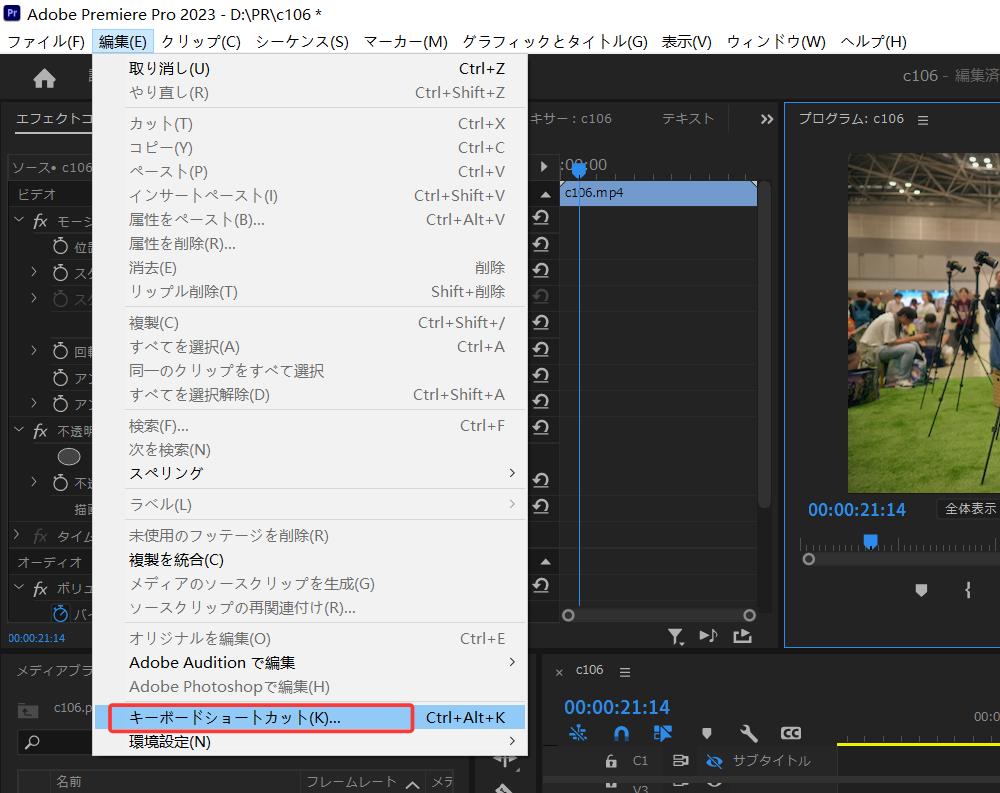
ここではPremiere Proのショートカット設定を全て確認できます。「ロック」で検索すれば、「パネル」→「タイムラインパネル」で「すべてのオーディオトラックをロック/ロック解除」と「すべてのビデオトラックをロック/ロック解除」の項目が見つかります。
デフォルト設定の状態だとこの二つの項目にはショートカットが配置されていませんが、手動で追加することが可能です。「ショートカット」の列でダブルクリックして編集状態にしてから、設定したいショートカットを押して追加しましょう。ここで設定するショートカットは基本実際に操作する必要はないので、押しづらい組み合わせにしても特に問題ございません。
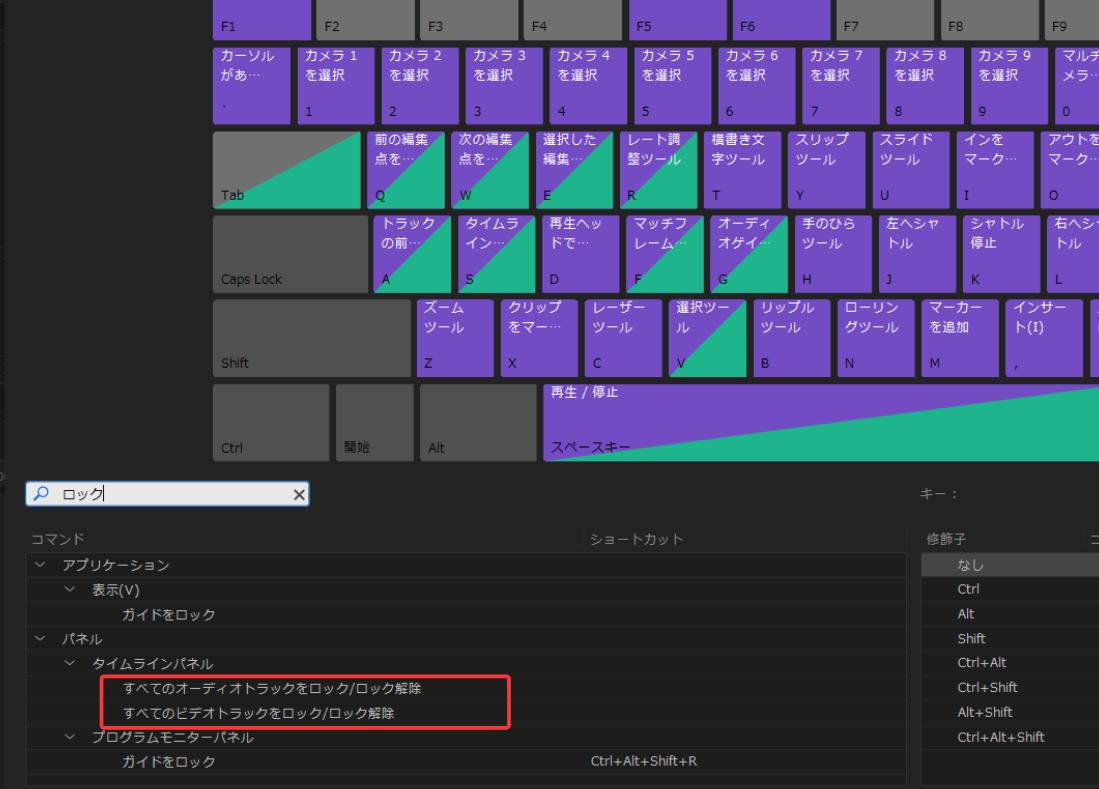
2、ショートカットをTourBox Consoleに設定
Premiere Proでの設定が完成したら、TourBoxシリーズの専用アプリ「TourBox Console」を起動します。プレミアプロ用のプリセットを開いて、さっき設定したビデオトラック・オーディオトラックをロック/ロック解除するショートカットをTourBoxのボタンに設定しましょう。本記事では上ボタンと下ボタン単体に設定しましたが、他のボタンや組み合わせに設定するのも可能です。
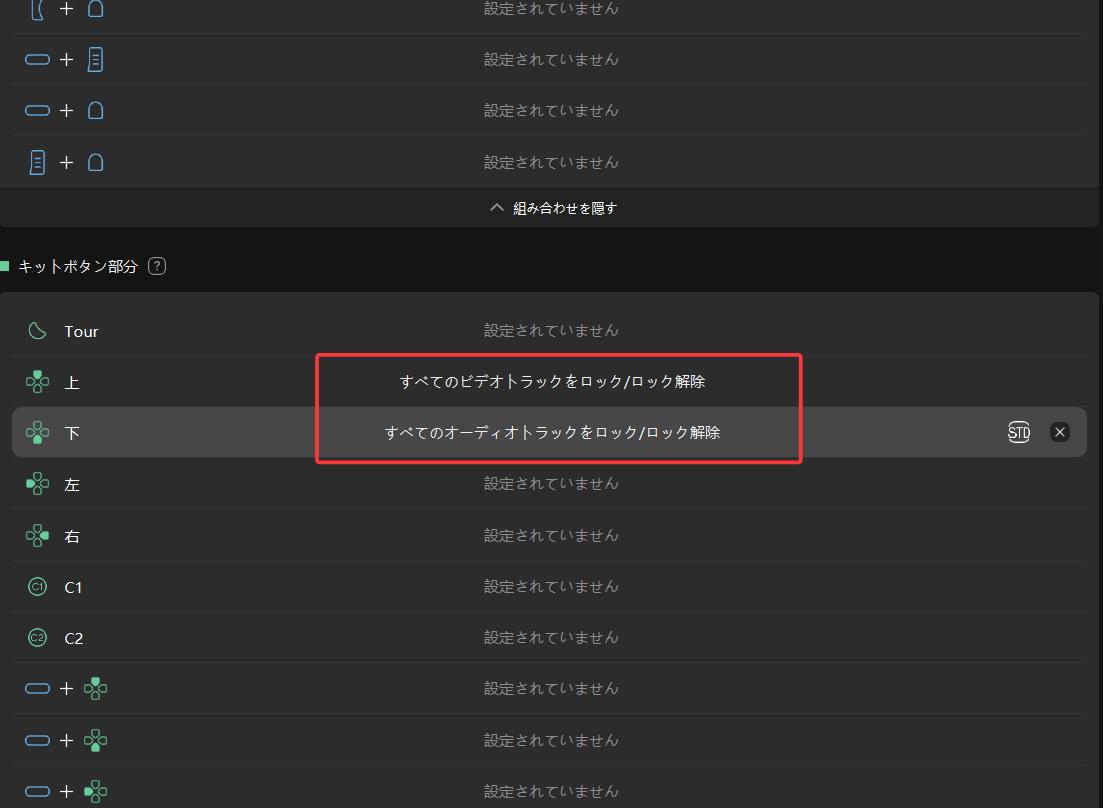
3、プレミアプロで操作してみましょう!
以上で設定は完了です、早速プレミアプロで試してみましょう。動画編集をする時、TourBoxで上ボタンを押せばビデオトラック、下ボタンを押せばオーディオトラックをロックできます。ロックを解除したい場合は同じボタンをもう一度押せばできます。
まとめ
今回はTourBoxを使ってPremiere Proで手軽にトラックをロック・ロック解除する方法を紹介いたしました。このようにPremiere ProのショートカットをTourBoxに設定すれば、複雑なキーボード操作も簡単に完成できます。ショートカット以外、TourBoxではPremiere Pro向けのBuilt-in機能もたくさん用意していますので、動画のカットや色調補正など、あらゆる工程を手軽に行えます。ぜひTourBoxで正確かつ効率的な動画編集を体験してみてください。